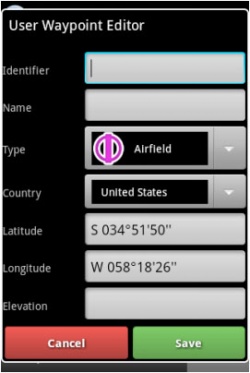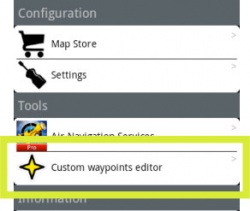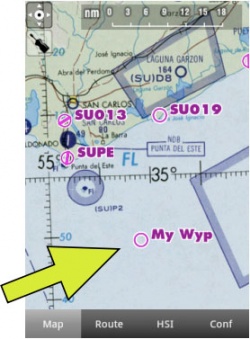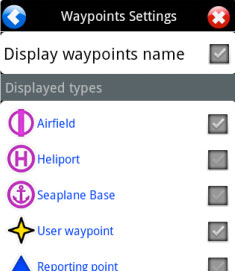(Created page with "- direkt auf der Moving Map, '''drücken Sie für 2 Sekunden''' auf die gewünschte Position.") |
(Created page with "---- <br /> Zurück zu <u>Index.</u> <br />") |
||
| (4 intermediate revisions by the same user not shown) | |||
| Line 9: | Line 9: | ||
- direkt auf der Moving Map, '''drücken Sie für 2 Sekunden''' auf die gewünschte Position. | - direkt auf der Moving Map, '''drücken Sie für 2 Sekunden''' auf die gewünschte Position. | ||
| − | - | + | - Aus dem '''«Custom waypoint Editor»''' Modul in dem Werkzeug Menü. |
| Line 24: | Line 24: | ||
| − | + | Der erstellte Wegpunkt sollte jetzt auf der Moving Map, wie im Beispiel unten, sichtbar sein: | |
| − | <br/> | + | <br /> |
[[File:createwp4.jpg|caption|left|250px]] | [[File:createwp4.jpg|caption|left|250px]] | ||
| − | <br/> | + | <br /> |
| Line 37: | Line 37: | ||
| − | [[File:danger.jpg|caption|right]] | + | [[File:danger.jpg|caption|right]]Falls der neue Wegpunkt nicht erscheint, überprüfen Sie, ob der Typ des gebildeten Wegpunktes im '''«Map Options»''' Menü ausgewählt wurde. |
| Line 60: | Line 60: | ||
---- | ---- | ||
<br /> | <br /> | ||
| − | + | Zurück zu <u>[[Air Navigation Android/de|Index]].</u> | |
<br /> | <br /> | ||
Latest revision as of 18:29, 23 November 2015
Es gibt zwei Wege um ein «user waypoint» zu erstellen:
- direkt auf der Moving Map, drücken Sie für 2 Sekunden auf die gewünschte Position.
- Aus dem «Custom waypoint Editor» Modul in dem Werkzeug Menü.
Der erstellte Wegpunkt sollte jetzt auf der Moving Map, wie im Beispiel unten, sichtbar sein:
Zurück zu Index.